Бывают случаи, когда вы хотите отразить некоторые страницы вашего PDF-файла или только PDF-файл целиком. Как бы то ни было, каждый пользователь мог бы в любой момент воспользоваться услугами отражения. Следовательно, это требует использования соответствующих инструментов зеркального отображения PDF. Проблема в том, где именно взять такой инструмент. Если вы серьезно ищете отличное решение для отражения вашего PDF-файла, то вам, наконец, пришла удача. Эта статья дает вам полное руководство о том, как с легкостью эффективно отразить PDF с помощью Wondershare PDFelement - Редактор PDF-файлов.

![]() Работает на основе ИИ
Работает на основе ИИ
Как отразить PDF
Шаг 1. Откройте файл PDF.
Первым делом всегда нужно открывать PDFelement, чтобы получить доступ к множеству инструментов интерфейса. Чтобы открыть нужный PDF-файл, нажмите «Открыть файлы» внизу слева внизу. В следующем окне проводника выберите PDF-файл, который вы хотите отразить, и нажмите «Открыть», чтобы загрузить его в окно программы.

Шаг 2. Поверните страницы PDF
Нажмите кнопку «Эскиз», чтобы получить доступ к эскизам на левой панели окна. Щелкните правой кнопкой мыши страницу, которую вы хотите отразить, и выберите параметр «Повернуть страницы».
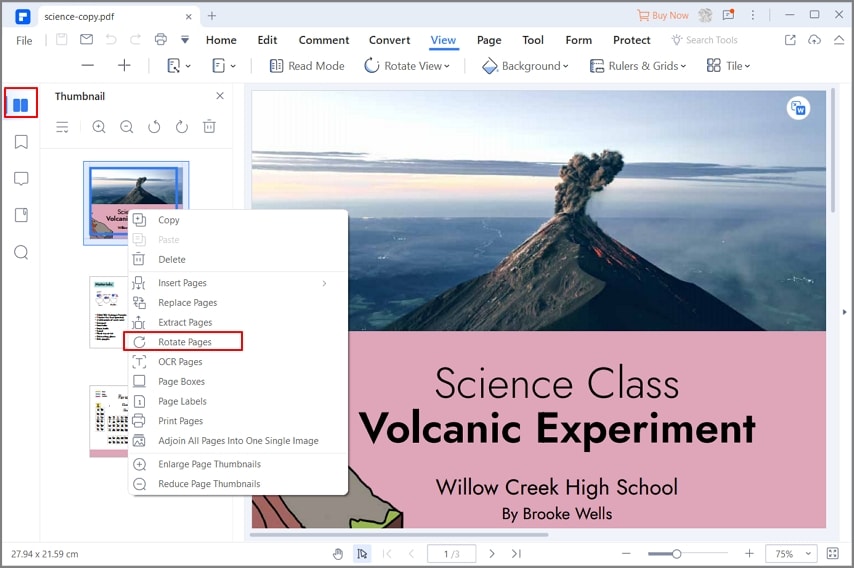
Шаг 3. Зеркальное отражение PDF
Теперь появится диалоговое окно «Повернуть страницы». В разделе «Ориентация» выберите подходящее направление. Если вы хотите, чтобы это просматривалось на всех страницах вашего PDF-файла, установите переключатель «Все» в разделе «Диапазон страниц». Если вы хотите определить свой диапазон, установите переключатель «Диапазон» и введите желаемый диапазон. Когда все будет готово, нажмите кнопку «ОК» в правом нижнем углу, чтобы наконец отразить PDF-файл.
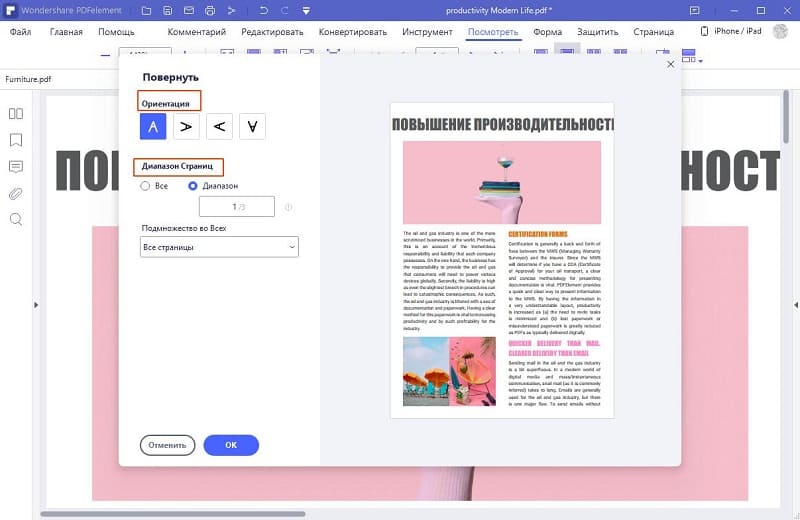

![]() Работает на основе ИИ
Работает на основе ИИ
Как отразить печать PDF
В этом разделе мы рассмотрим, как отразить печатный PDF-файл с помощью PDFelement следующим образом.
Шаг 1. Зеркальное отражение PDF
Чтобы отразить печать PDF-файла, перейдите на «Страница» на панели инструментов и сначала отразите свои страницы. Щелкните параметр «Повернуть» и введите диапазон страниц в соответствующем поле. Используйте кнопку «Повернуть влево» или «Повернуть вправо» для зеркального отображения страниц вашего PDF-файла по часовой стрелке или против часовой стрелки во время печати.

Шаг 2. Распечатать отраженный PDF-файл
Теперь перейдите в меню «Файл» и выберите «Печать» из раскрывающегося списка. Далее выберите желаемые параметры печати, включая принтер, размер страницы и диапазон страниц. Нажмите «Печать», чтобы начать печать PDF-файла.


![]() Работает на основе ИИ
Работает на основе ИИ
Приведенное выше руководство пролило свет на отличный интерфейс, который вы можете получить с PDFelement. Благодаря набору функций редактирования на должном уровне и множеству удобных способов зеркального копирования файлов PDF. Эта программа, пожалуй, лучший инструмент, который вы можете использовать для отражения PDF-файлов и создания великолепно выглядящих документов. Он настолько универсален, что вы можете легко распечатать отраженный PDF-файл в желаемом направлении с помощью опций зеркального отображения. Вы можете отражать отдельные страницы или весь PDF-файл, и это ваш выбор.
Сама программа имеет хорошо продуманный интерфейс, который обеспечивает новичкам простое обучение. Процесс зеркального отображения PDF-файлов сам по себе настолько прост и понятен, что каждый может это сделать. С появлением на рынке многих устройств есть вероятность, что вы испугаетесь из-за совместимости. Никогда не беспокойтесь, потому что PDFelement поддерживает почти все устройства и операционные системы. Эта программа, как уже упоминалось, обогащена множеством функций. Давайте также посмотрим на некоторые из этих функций.
- Просматривайте PDF-файлы в макете документа, масштабировании, макете страницы, просмотре с несколькими вкладками и просмотре предпочтений.
- Выполните PDF OCR, чтобы разблокировать текст на отсканированных изображениях PDF.
- Оптимизируйте PDF без потери качества.
- Создавайте файлы PDF из файлов любого формата с помощью команды «Печать» со сканеров или в окне PDFelement.
- Редактируйте ссылки PDF, тексты, изображения, добавляйте водяные знаки, нумерацию, обрезайте страницы и выполняйте проверку орфографии.
- Защищайте файлы PDF от злоумышленников с помощью паролей, цифровых подписей и функций редактирования.
- Конвертируйте файлы PDF в несколько различных форматов файлов и наоборот.
- Объединяйте файлы PDF, просто щелкнув файл PDF правой кнопкой мыши или в окне программы.
- Аннотируйте содержимое PDF с помощью штампов, комментариев, текстовых пометок и рисунков.
- Создавайте формы PDF и используйте их для экспорта или импорта данных.
- Делитесь своими PDF-файлами с помощью вложений электронной почты, Evernote и Dropbox.






